1、首先打开word文件,最好里面已经有目录,如果没有就自己插入

2、发现目录中的字体不一样,通过修改字体方式也不能更改

3、那就将目录全部选中

4、然后再目录中,鼠标右击,选择字体选项
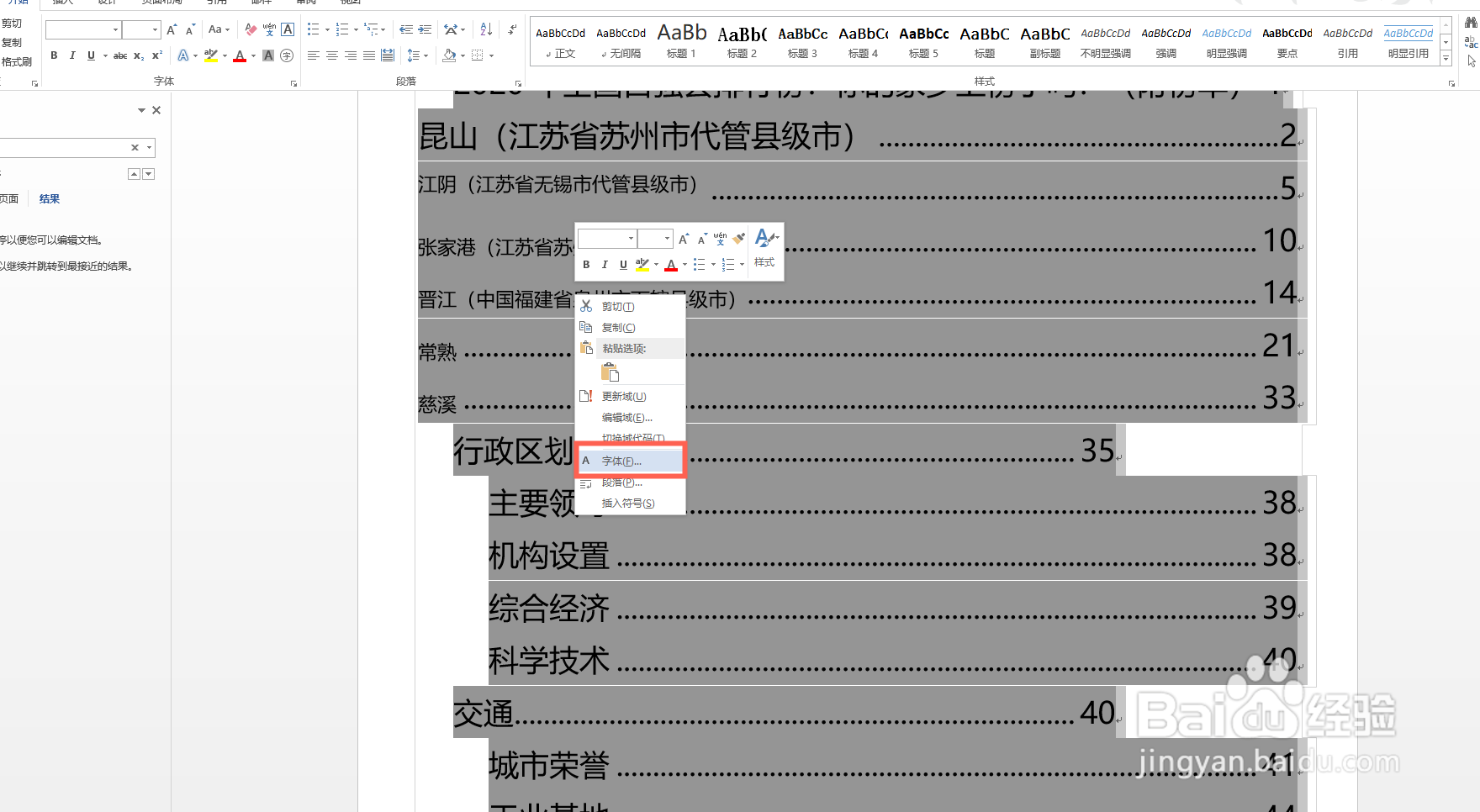
5、弹出如下界面,如下图所示,将下面标注的区域进行更改

6、更改完效果如下,将上下标都取消选择,然后对字体及字号根据自己情况进行设置,设置完如下图,然后点击确定按钮
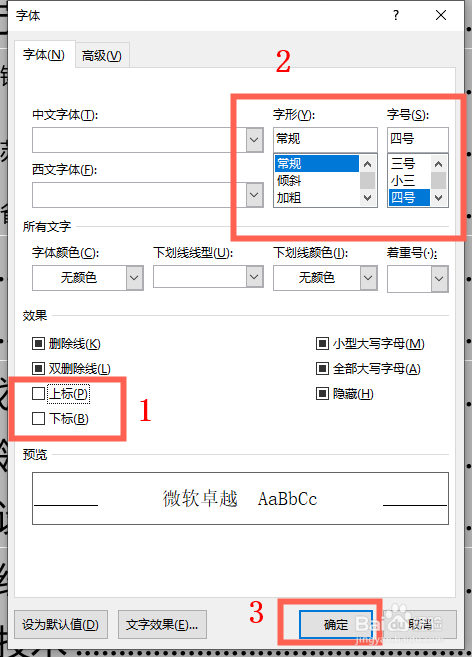
7、回到word界面,发现,字体都统一更改了

8、这就是统一修改目录字体的方法,希望对你有用
时间:2024-10-12 17:33:35
1、首先打开word文件,最好里面已经有目录,如果没有就自己插入

2、发现目录中的字体不一样,通过修改字体方式也不能更改

3、那就将目录全部选中

4、然后再目录中,鼠标右击,选择字体选项
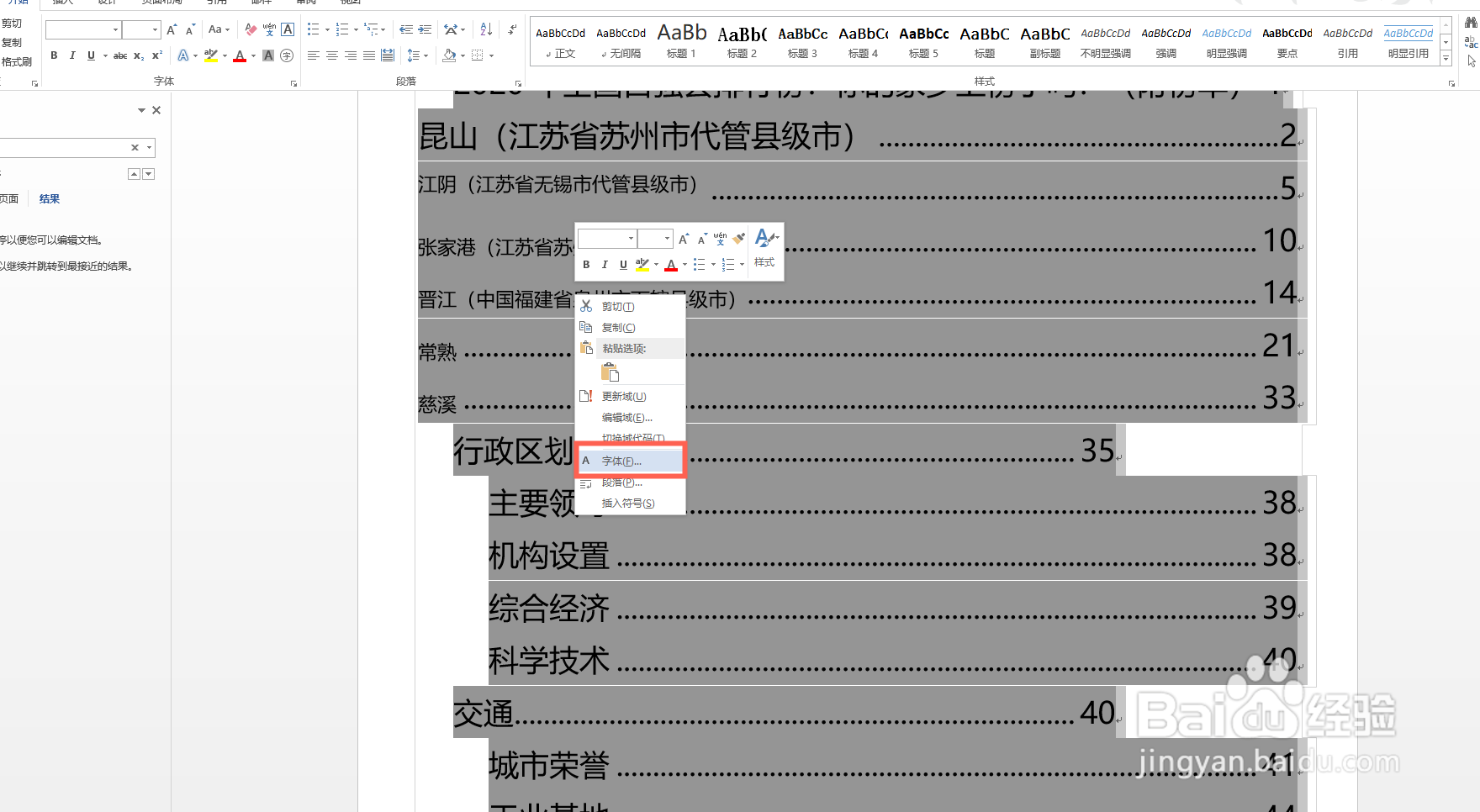
5、弹出如下界面,如下图所示,将下面标注的区域进行更改

6、更改完效果如下,将上下标都取消选择,然后对字体及字号根据自己情况进行设置,设置完如下图,然后点击确定按钮
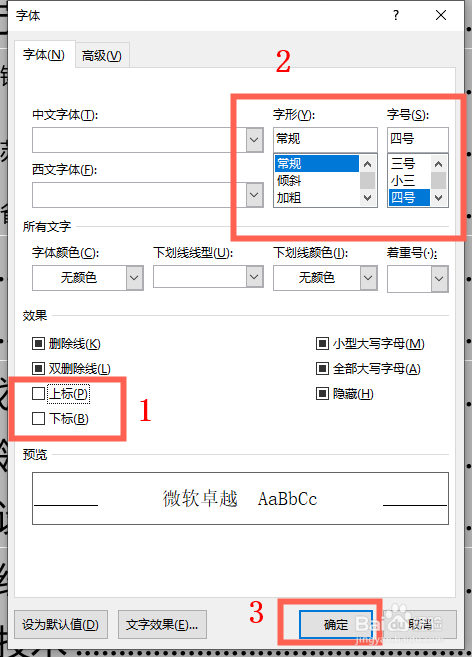
7、回到word界面,发现,字体都统一更改了

8、这就是统一修改目录字体的方法,希望对你有用
